Kde je môj počítač v systéme Windows 10 ponuky Štart? Tu to je
Ak ste používateľom systému Windows XP alebo Windows 7, môžetemožno použiť na možnosť Tento počítač v ponuke Štart. Vo všeobecnosti je možnosť Tento počítač v ponuke Štart široko používaná nielen na prístup k Prieskumníkovi súborov, ale aj na otvorenie okna Vlastnosti systému a Správa počítača. Ak je to váš prípad a nedávno ste prešli na Windows 10, možno vás zaujíma kde je Tento počítač v ponuke Štart systému Windows 10, Povedzme o tom.
Jedna vec, ktorú treba mať na pamäti, je to zo systému Windows 8ďalej sa tento počítač nazýva Tento počítač. Keď sa v systéme Windows 10 zobrazí správa „Tento počítač“, nezostaňte zmätení. Ak chcete otvoriť aj program Prieskumník, môžete tiež kliknúť na ikonu Prieskumník na paneli úloh alebo stlačiť klávesovú skratku výhra + E, Ak vás zaujíma, tu je 50 užitočných klávesových skratiek systému Windows 10.
Kde je môj počítač v systéme Windows 10 ponuky Štart?
V systéme Windows 10 spoločnosť Microsoft odstránila možnosť Tento počítač v ponuke Štart. Našťastie môžete do ponuky Štart pridať vlastnú skratku Tento počítač.
Ak chcete pridať tento počítač do ponuky Štart, postupujte podľa pokynovnižšie. V zásade musíte najskôr pridať tento počítač na plochu a potom pripnúť odkaz na ikonu Tento počítač do ponuky Štart. Aj keď kruhový objazd funguje perfektne a dá sa dosiahnuť len niekoľkými jednoduchými krokmi.
- Otvorte aplikáciu Nastavenia stlačením klávesovej skratky výhra + ja.
- V aplikácii Nastavenia prejdite na „Prispôsobenie -> Témy".
- Na pravej strane kliknite na ikonu „Nastavenia ikon displeja“v časti Súvisiace nastavenia.

- Akcia uvedená vyššie otvorí nové okno. Tu vyberte „počítačový".
- Klikni na "platiť„a“ok"pre uloženie zmien.

- Uvidíte nový “Tento počítač"skratka na pracovnej ploche.
- Pravým tlačidlom myši kliknite na odkaz Tento počítač a vyberte možnosť „Štart pripnete pripnutím"možnosť.
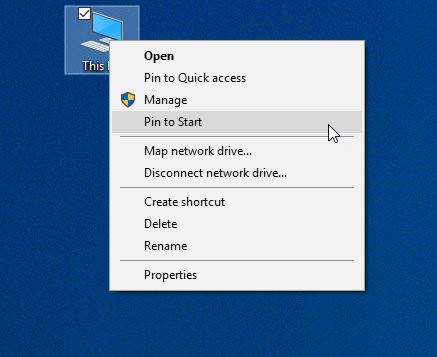
- Akonáhle vyberiete túto možnosť, môj počítač sa pripojí k ponuke Štart ako dlaždica. Dlaždicu môžete presunúť kamkoľvek chcete.
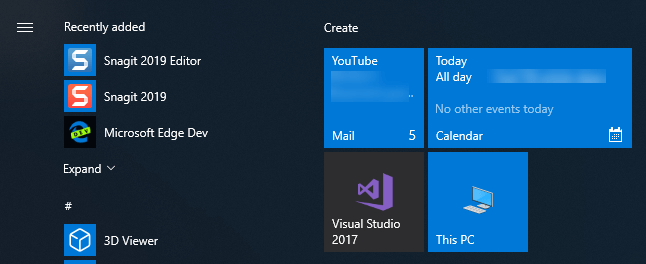
- Ak kliknete pravým tlačidlom myši na odkaz Tento počítač a prejdete na položku „viac“, zoznámite sa s možnosťami ako Spravovať, Vlastnosti atď.

Ako vidíte, hoci Microsoft odstránil tento počítač z ponuky Štart, môžete ho ľahko pridať. Po pridaní a umiestnení na miesto, kde chcete, nie je ťažké nájsť tento počítač v ponuke Štart.
Ak sa vám tento článok páči, prečítajte si, ako zálohovať rozloženie ponuky Štart a ako ponechať okno vždy navrchu.